5月2024更新:使用我们的优化工具停止收到错误消息并减慢您的系统速度。 立即获取 此链接
- 下载并安装 修复工具在这里。
- 让它扫描你的电脑。
- 然后该工具将 修理你的电脑.
Twitch是最大,最先进的在线流媒体平台之一。
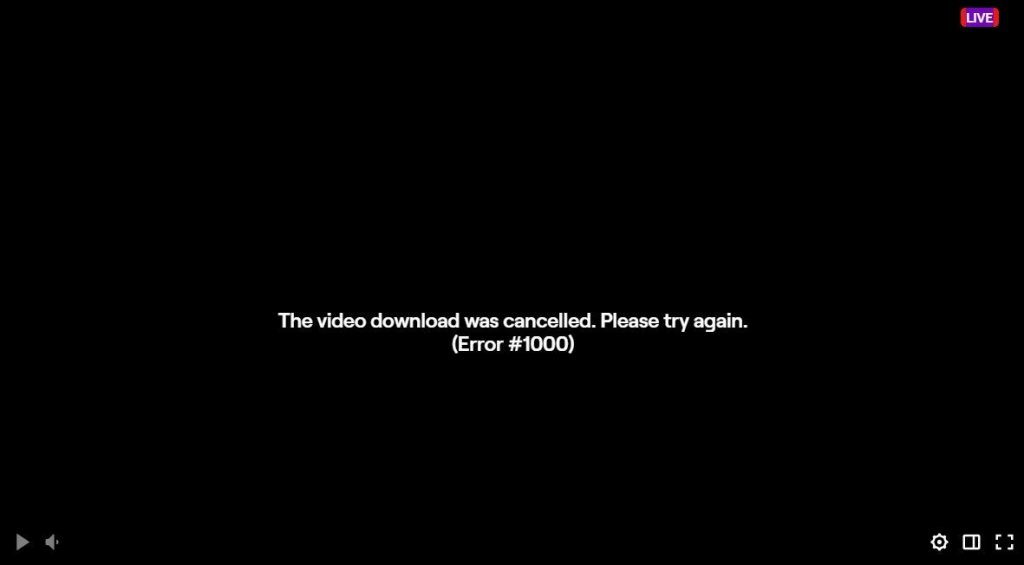
Twitch最初成立于游戏行业,因此玩家可以实时直播他们的游戏玩法。
同时,该平台开发了IRL流媒体部分,并将其扩展到包括电子竞技比赛广播。
不幸的是,Twitch有时容易 各种错误,例如错误代码1000。某些用户说他们收到“媒体播放已中止”错误消息,而其他用户则看到“视频下载已取消。”
删除与Twitch相关的Cookies

事实证明,大多数时候 抽搐错误 1000与Cookie问题有关。 大多数情况下,存储在浏览器中的不良Cookie会导致持续的流问题。
如果适用这种情况,则有两个选择,您可以搜索Twitch cookie并将其删除,或者可以从浏览器中删除整个cookie文件夹。
完全清除的速度稍快一些,但是您将无法访问所有注册的网站。 相比之下,删除某些Twitch Cookie更加困难,但这是一种有针对性的方法。
如果您已经清除了Cookie,并且最终结果相同(仍然看到错误代码1000),请跳到下一个方法。
2024年XNUMX月更新:
您现在可以使用此工具来防止 PC 问题,例如保护您免受文件丢失和恶意软件的侵害。 此外,它是优化计算机以获得最大性能的好方法。 该程序可轻松修复 Windows 系统上可能发生的常见错误 - 当您拥有触手可及的完美解决方案时,无需进行数小时的故障排除:
- 步骤1: 下载PC修复和优化工具 (Windows 10,8,7,XP,Vista - Microsoft金牌认证)。
- 步骤2:点击“开始扫描“找到可能导致PC问题的Windows注册表问题。
- 步骤3:点击“全部修复“解决所有问题。
关闭其他活跃的媒体播放器
- 要打开任务管理器,请右键单击任务栏,然后选择任务管理器。
- 在“任务管理器”窗口中,选择每个媒体播放器,然后单击“结束进程”。
- 关闭任务管理器,然后尝试重新启动线程以查看其是否有效。
重置您的浏览器

如果以上方法都不适合您,请记住Chrome设置可能会帮助在Twitch上显示错误代码1000。
几个受影响的用户已经确认,他们可以通过将Chrome设置重置为默认设置来解决此问题。 在大多数情况下,此问题与HTML5呈现有关。
如果您以前从未尝试过此方法,并且这种情况适用,请按照以下步骤将所有Google Chrome设置重置为默认设置。
提交视频播放问题
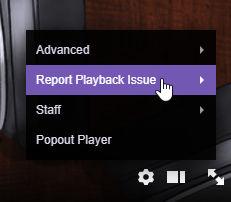
在大型分布式系统中,密切注意出现的任何问题很重要。 如果您在下载视频文件,实时缓冲流或其他播放问题时遇到问题,请单击视频屏幕右下角的设置(齿轮)图标。 并选择选项报告阅读问题。
选择后,将出现一个下拉菜单。 为您遇到的问题选择适当的描述。 这会将视频播放器的报告发送到Twitch:
专家提示: 如果这些方法都不起作用,此修复工具会扫描存储库并替换损坏或丢失的文件。 在问题是由于系统损坏引起的大多数情况下,它都能很好地工作。 该工具还将优化您的系统以最大限度地提高性能。 它可以通过以下方式下载 点击这里

CCNA,Web开发人员,PC疑难解答
我是计算机爱好者和实践IT专业人员。 我在计算机编程,硬件故障排除和维修方面拥有多年的经验。 我专注于Web开发和数据库设计。 我还拥有网络设计和故障排除的CCNA认证。

